Xmarks là một giải pháp online vừa được nâng cấp để giúp nhiều loại trình duyệt khác nhau có thể dùng chung một bookmark duy nhất.
Bạn mở địa chỉ http://tinyurl.com/yk6pclr , trong các khung Desired Username bạn chọn tên sử dụng trên Xmarks, trong Email bạn điền địa chỉ email để lấy link kích hoạt tài khoản, trong Password và Confirm Password bạn điền mật khẩu bảo vệ tài khoản trên Xmarks.
Sau đó bạn nhấn Create Account để tạo tài khoản. Mở email của bạn rồi nhấn chuột lên link bên trong để kích hoạt tài khoản. Vậy là xong phần đăng ký.
Hiện nay, Xmarks đã hỗ trợ đồng bộ hóa bookmark của các trình duyệt web Firefox (tải tại http://tinyurl.com/yg4xepk), Internet Explorer (tải tại http://tinyurl.com/yhsqwy7 ), Safari (tải tại http://tinyurl.com/yhd4yue cho hệ điều hành Leopard hoặc tại http://tinyurl.com/yjn83rv cho hệ điều hành Snow Leopard). Sau khi cài đặt các công cụ trên vào những trình duyệt, để đồng bộ hóa bookmark giữa các trình duyệt bạn làm theo cách sau:
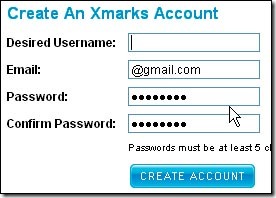
Với Firefox
Sau khi cài đặt, bạn hãy vào Tools > Xmarks > Xmarks Settings hoặc bấm phím Ctrl + Shift + O. Trong pop-up hiện ra, thẻ Sync bạn đánh chọn mục Passwords rồi nhập thông tin tài khoản Xmarks mà bạn đã đăng ký lúc trước. Sau đó, bạn đánh chọn Remember this password rồi nhấn OK để kết nối trực tuyến với tài khoản Xmarks của bạn trên máy chủ dịch vụ.
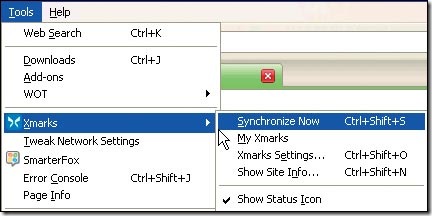
Tiếp đó, trong pop-up hiện ra, bạn điền mật mã bảo vệ bookmark trong Firefox vào trong khung PIN và khung Confirm PIN, đánh chọn Remember this PIN between sessions rồi nhấn Next > Done. Lưu ý là mật mã này (gọi là mật mã bảo vệ bookmark trong Firefox) không được giống với mật khẩu bảo vệ tài khoản Xmarks của bạn trên server. Sau cùng, trong pop-up hiện ra, bạn nhập mật khẩu tài khoản Xmark trên Server và bấm OK rồi chờ vài giây để công cụ kiểm tra thông tin bạn khai báo.
Trong thẻ Profiles, bạn nhấn chọn lên nút My.Xmarks.com, trong trang web mở ra, bạn hãy đăng nhập tài khoản của mình trên server của Xmarks. Sau đó, tại trang tài khoản, công cụ sẽ hiển thị các bookmark của bạn trong Firefox, bạn nhấn Save & Close để lưu lại các thông tin. Quay trở lại Firefox, bạn nhấn nút Change, nhập mật mã tài khoản Xmarks trên server, trong dòng Profile bạn chọn mobile.foxmarks.com rồi bấm OK > OK.
Bạn quay lại thẻ Status, nhấn chọn lên nút Run Setup Wizard > Next, bấm chọn Log me in > Next, bạn nhập tên và mật khẩu đăng nhập tài khoản Xmarks trên server, bấm Next > Next > Yes > Next, nhập mật mã bảo vệ bookmark trong Firefox vào trong khung PIN rồi bấm Next > Next, đánh chọn Merge data on the server with data on this computer > Next > Start with data on this computer > Next > Next > Finish.
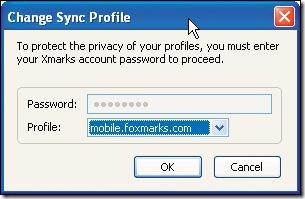
Bây giờ, công cụ sẽ chuyển các bookmark trong trình duyệt Firefox trong máy tính lên tài khoản của bạn trên server. Để chuyển bookmark từ server về Firefox, thay vì chọn Start with data on this computer thì bạn chọn là Start with data on the server, tùy chọn này giúp bạn phục hồi bookmark cho tất cả các trình duyệt Firefox dù bạn có sử dụng chúng ở trên bất kỳ máy tính nào.
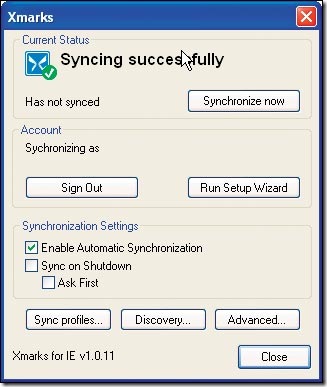
Với Internet Explorer
Sau khi cài đặt, trong pop-up mở ra, nếu bạn muốn phục hồi các bookmark từ Firefox vào trong Internet Explorer hoặc giữa Internet Explorer trong các máy tính khác nhau thì bạn hãy vào nhấn chọn Next, bấm chọn Log me in > Next, bạn nhập tên và mật khẩu đăng nhập tài khoản Xmarks trên server, bấm Next.
Tiếp đó, trong Select Profile bạn chọn là mobile.foxmarks.com > Change sync settings..., đánh chọn Merge Favorites with this computer, starting with the server > OK > Synchronize là xong. Sau này, để cập nhật lại các bookmark cho Internet Explorer ở nhiều máy tính thì bạn vào Start > All Programs > Xmarks > Xmarks for IE > Run Setup Wizard rồi làm tương tự như trên.
Để chuyển bookmark từ Internet Explorer lên server thì bạn cũng khai báo như vậy nhưng ở bước cuối, thay vì chọn Merge Favorites with this computer, starting with the server thì bạn chọn là Merge Favorites with the server, starting with this computer là xong. Để khai báo thông tin tài khoản của Xmarks trong Internet Explorer, bạn vào Start > All Programs > Xmarks > Xmarks for IE > Sign In, điền thông tin tài khoản rồi chọn Remember my password và bấm OK là xong.
Với các trình duyệt khác, cách thực hiện cũng tương tự.
(Thế giới @)